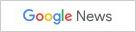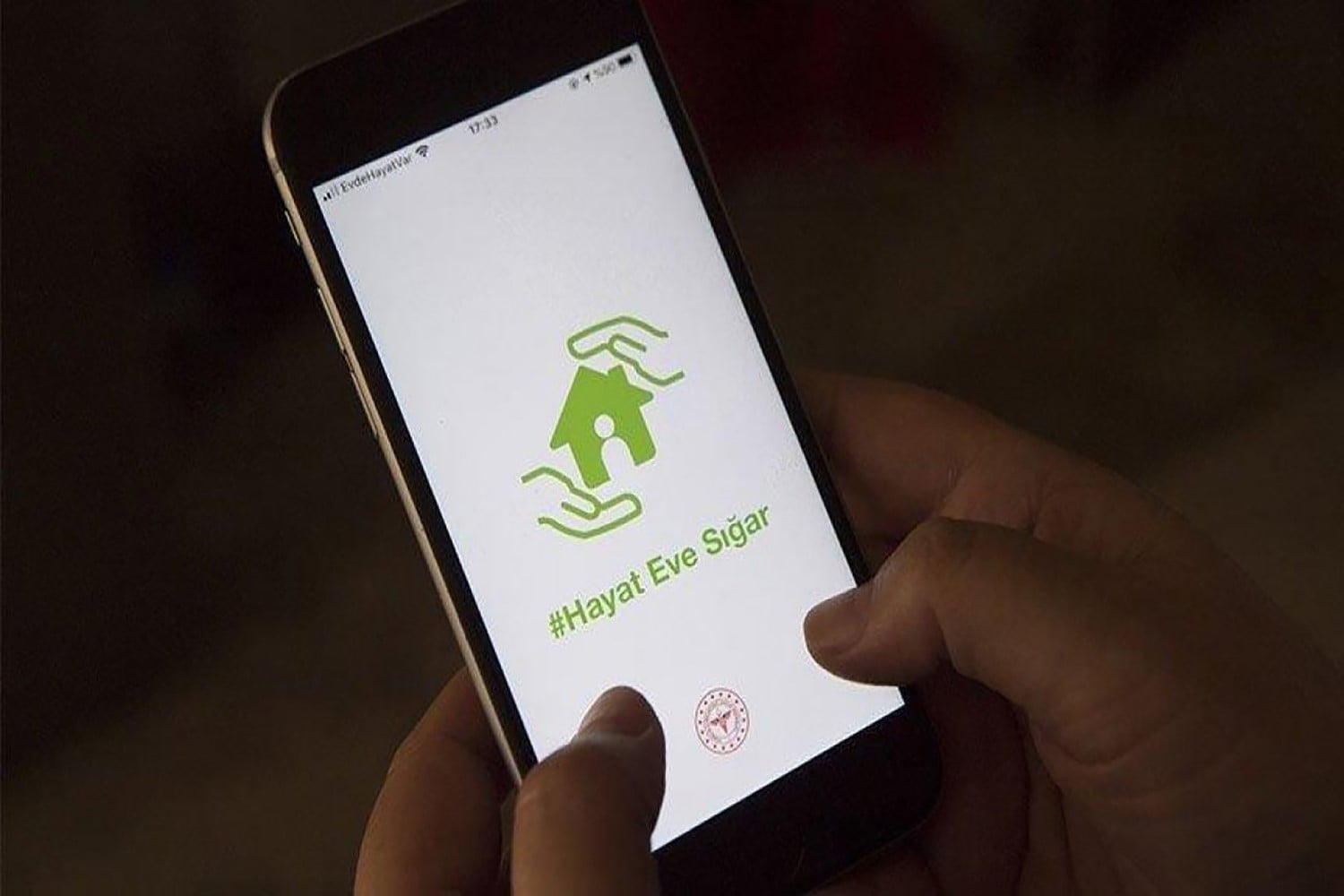Ama neden PC’nizde bir PS4 denetleyicisi kullanıyorsunuz? PS4 DualShock 4 denetleyici, bu senaryo için bir gamepad için harika bir seçimdir. Düzeni, çoğu denetleyici tabanlı PC oyununun gerektirdiği tüm düğmeleri içerir ve hatta gerektiğinde izleme dörtgenini fare girişi olarak da kullanabilirsiniz. Tek dezavantajı, kumandanın ses jakının şu anda desteklenmemesidir, bu nedenle kullanmak istiyorsanız (veya bunun yerine bir çift kablosuz kulaklık kullanın) kulaklıklarınızı doğrudan bilgisayarınıza takmanız gerekir.
Başlamak için tek ihtiyacınız olan denetleyici, bir Windows veya Mac PC ve bir USB kablosu. PS4 denetleyicisini bilgisayarınızın yerleşik Bluetooth’u veya bilgisayarınızın USB bağlantı noktasına takılan ayrı bir Sony PlayStation 4 DualShock USB Kablosuz Adaptör dongle’ı ile PC’nizle kablosuz olarak da kullanabilirsiniz. Bluetooth 2 ve üstünü destekleyen tüm Bluetooth adaptörleri de çalışmalıdır.
Şanslısınız, PS4 DualShock 4 kontrol cihazını bir PC’ye nasıl kuracağınız konusunda karanlıktaysanız, sizi burada bilmeniz gereken her şeyden geçireceğiz.
PS4 DualShock 4 Kontrol Cihazını Steam’de Kullanma
Popüler mağaza ve oyun başlatıcısı Steam, uygulamayı çalıştırırken PC’nizdeki PS4 DualShock denetleyicisini kullanmanızı sağlayan bir güncelleme yayınladı.
Dualshock 4 kontrol cihazını takmanız ve PC oyunlarınızı kontrol etmeniz kolaydır. DualShock 4’ü kullanarak TV dostu Steam Büyük Resim Modunu kontrol edebilirsiniz ve oyunlarınız artık oyun içinde PS4 düğmesi istemlerini görüntüleyecektir.
PS4 DualShock denetleyicisini PC’nizde Steam’de kullanmak için Steam’i yükleyin ve güncellemeleri kontrol edin, ardından en son güncelleme yüklendikten sonra DualShock 4’ünüzü takın (veya Bluetooth üzerinden bağlanın)!
Ne yazık ki, bu çözüm herkes için çok iyi çalışmıyor, bu nedenle PC’nizde Steam kullanmadan bir PS4 DualShock denetleyicisinin nasıl kullanılacağını öğrenmek için aşağıyı okuyun.
PS4 DualShock 4 Bilgisayarda Kullanma

1. DS4Windows’u İndirin
PC’nizde PS4 DualShock 4 kontrol cihazını kullanmak oldukça basit olsa da, PC’nizde çalışmasını sağlamak için ek bir yazılım yüklemeniz gerekeceğinden oldukça tak ve çalıştır değildir.
Yazılım DS4Windows olarak adlandırılır ve PS4 denetleyicisini PC’nize bağlamayı inanılmaz derecede basitleştirir. Temel olarak PC’nizi bağlı DualShock 4’ün Windows’da desteklenen bir Xbox 360 denetleyicisi olduğunu düşünmeye kandırır. Buradan da indirebilirsiniz.
DS4Windows web sitesinden almak için GitHub sayfasından en son sürümü indirmeniz yeterlidir.
2. DS4Windows’u Yükleyin
İndirilen Zip dosyasını bulun, sağ tıklayın ve “Extract All…” seçeneğini seçin.
Dosyaları nereye çıkarmak istediğinizi soran bir pencere açılacaktır. Bunları zip dosyasını indirdiğiniz klasöre çıkarmayı veya başka bir klasör seçebilirsiniz.
Dosyalar çıkarıldıktan sonra hedef klasör açılır ve iki dosya görürsünüz. Bir, DS4Updater.exe, DS4Windows programını en son sürücülerle güncel tutacak bir programdır, bu nedenle daha sonra sorunlarla karşılaşırsanız bu dosyayı çalıştırmaya değer.
PS4 Dualshock Denetleyicisi’nin bilgisayarınızda çalışmasını sağlayacak kurulum prosedürüne başlamak için ikinci dosyayı (DS4Windows.exe) çift tıklatın.
3. DS4Windows’u Kurun
DS4Windows’u ilk kez başlattığınızda, ayarlarınızın ve profillerinizin nereye kaydedilmesini istediğiniz sorulur; varsayılan “Appdata” seçimini kullanmanızı öneririz.
Yeni bir pencere açılacaktır. Windows 8, Windows 8.1 ve Windows 10’da PS4 DualShock denetleyicisini kullanabilmeniz için “Install the DS4 Driver”ı tıklayın.
Windows 7 veya daha eski bir sürümünüz varsa, “Install 360 Driver” seçeneğine de tıklamanız gerekir.
Yapılış Videosu:
4. PS4 Kontrol Cihazını USB Üzerinden PC’nize Bağlayın
Artık PS4 DualShock 4 kontrol cihazınızı PC’nize bağlayabilirsiniz. Bunu iki şekilde yapabilirsiniz – bir USB kablosu veya Bluetooth ile.
PS4 DualShock denetleyicisini bir USB kablosuyla PC’nize bağlamak için, normal bir mikro USB kablosuna ihtiyacınız vardır – aynı şey birçok modern akıllı telefonla birlikte gelir.
Kabloyu hem DualShock denetleyicisine hem de PC’nize taktıktan sonra, Windows onu algılamalı ve PS4 denetleyicisini kullanarak PC oyunları oynamaya hazır olacaksınız.
5. PS4 Kontrol Cihazını Bluetooth ile PC’nize Bağlayın
PC’nizde PS4 DualShock 4 kontrol cihazını kullanmanın en iyi şeylerinden biri, kablosuz olarak kullanabilmeniz ve oyun oynarken size daha fazla esneklik vermesidir.
PS4 DualShock 4 denetleyici Bluetooth kullanıyor, bu nedenle PC veya dizüstü bilgisayarınızda yerleşik bir Bluetooth alıcısı olduğundan emin olmanız gerekir. Yoksa, Tiny USB 2.0 Bluetooth Mini Kablosuz Adaptör gibi bir Bluetooth USB dongle satın alabilirsiniz.
PS4 denetleyicisini Bluetooth ile bağlamak için, denetleyicinin üstündeki ışık çubuğu yanıp sönmeye başlayana kadar merkezi PS Düğmesini ve Paylaş düğmesini üç saniye basılı tutun.
Sonra PC’nizdeki Bluetooth ayarlarını açın. Windows 10’da, ekranınızın sağ alt köşesindeki Görev Çubuğundaki konuşma balonu simgesine tıklayın. Bu, Eylem Merkezi’ni açar – oradan “Bluetooth”u tıklayın ve ardından “Kablosuz Denetleyici”yi seçin.
Bir çift kod girmeniz istenebilir – bu durumda 0000 yazın. PS4 DualShock denetleyicisi şimdi kablosuz olarak PC’nize bağlanacaktır.